目录
我们在开发完接口之后,需要对接口的性能进行测试。性能测试工具有很多如AB、webbench、loadRunner和jemeter。不同的测试工具有不同的优点,其中Apache AB和jmeter是比较常用的压测工具。这里主要讲一下jmeter实现压测。
jmeter使用非常简单,具体的使用方法见下文。
https://blog.csdn.net/qq_29235677/article/details/91444887![]() https://blog.csdn.net/qq_29235677/article/details/91444887下载安装完成之后,在bin包找到jmeter,双击就打开了。
https://blog.csdn.net/qq_29235677/article/details/91444887下载安装完成之后,在bin包找到jmeter,双击就打开了。
我这里使用的是GUI方式进行测试,由于对性能要求不是很高。但是大家如果对结果准确性要求较高的话,我们可以使用非GUI的方式实现验证。
1.添加线程组
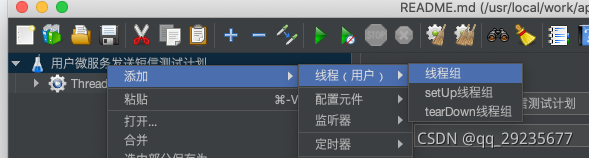
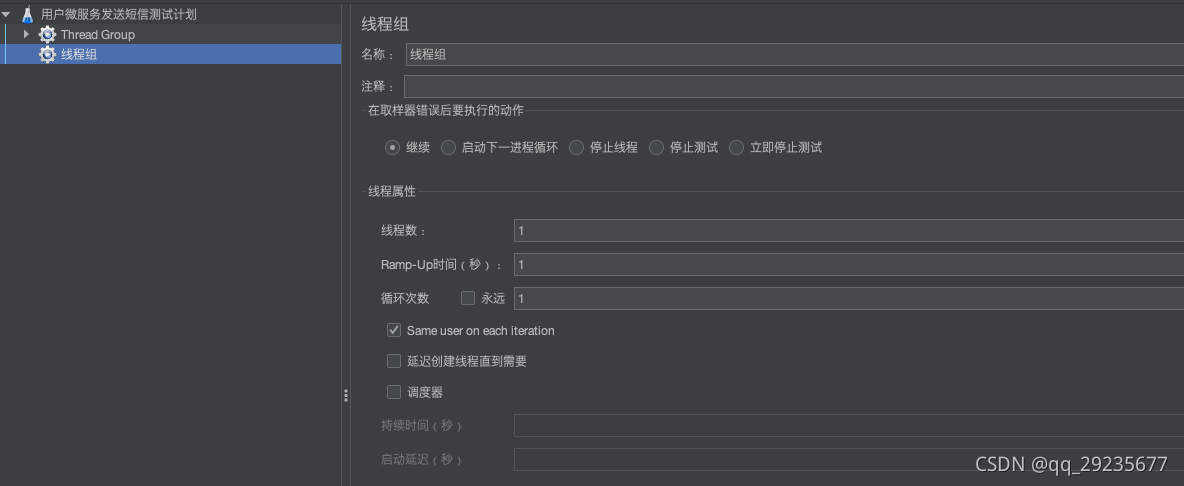
设置线程数(每个线程就模拟了一个用户)
Ramp-Up时间,是这些线程在多长时间内实现开启
循环次数:表示这些请求循环调用的次数,次数较大,结果相对较平稳。
下面是我测试的参数
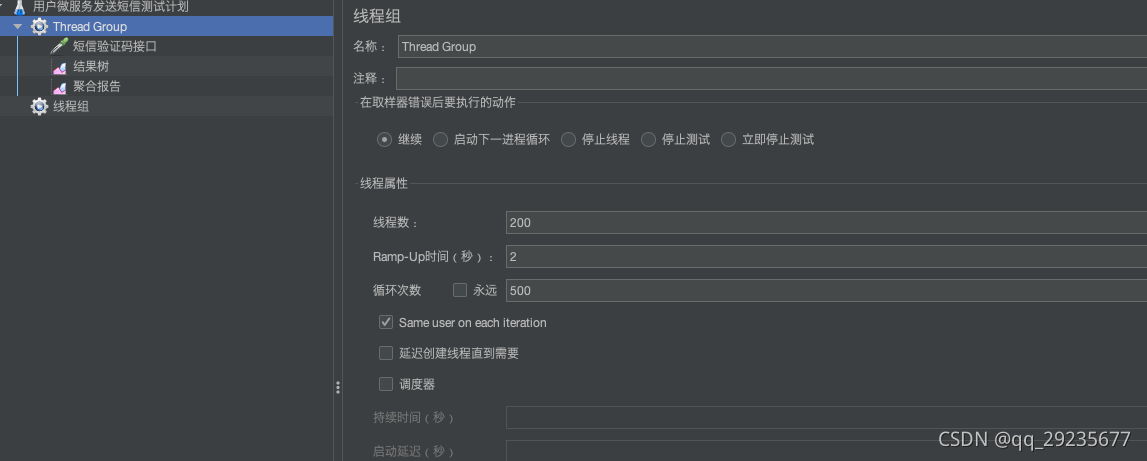
设置200个线程在2s内线程全部开启,循环调用500次,一共500*200=100 000个请求。
2.设置端口
添加取样器,选择自己需要压测的类型
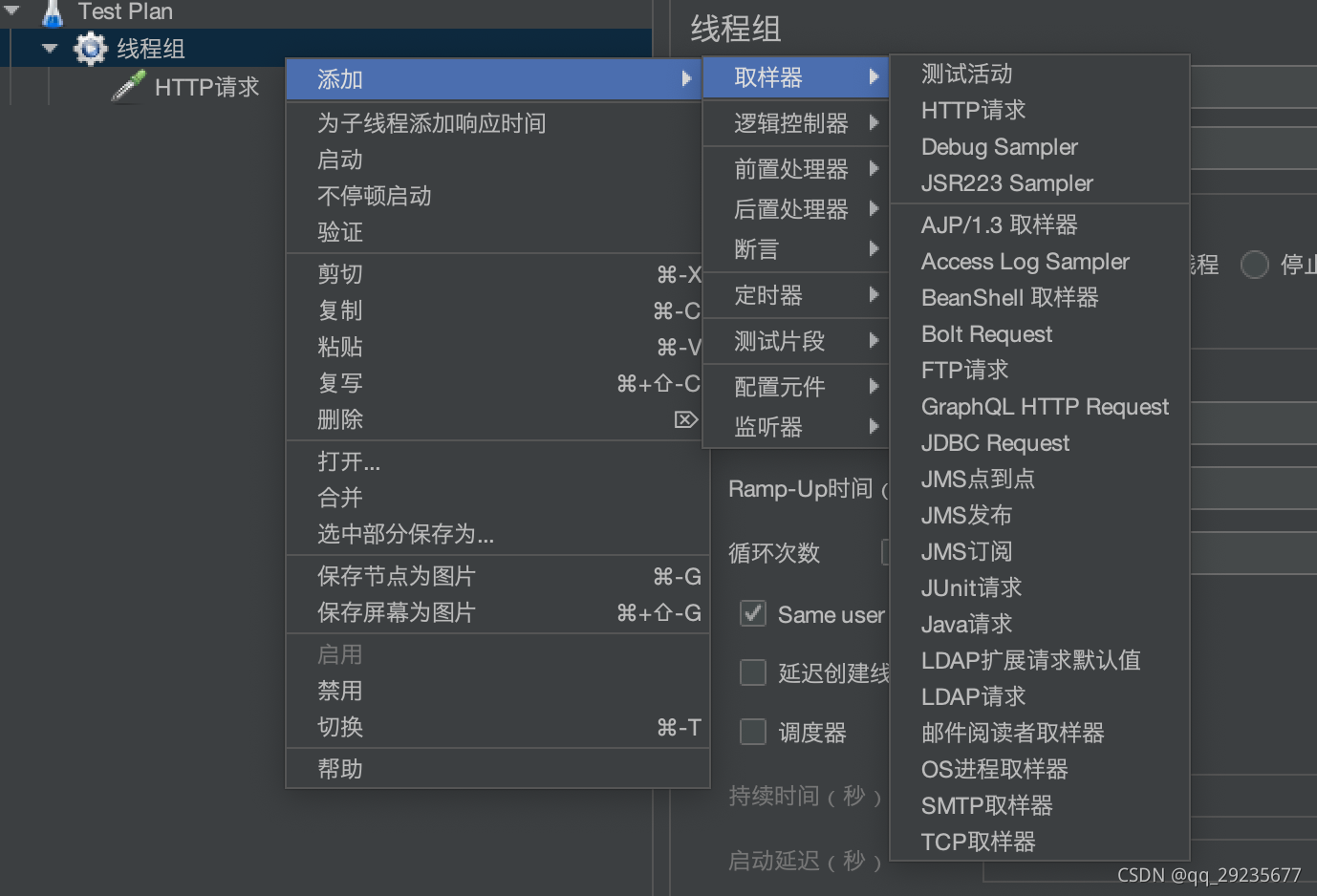
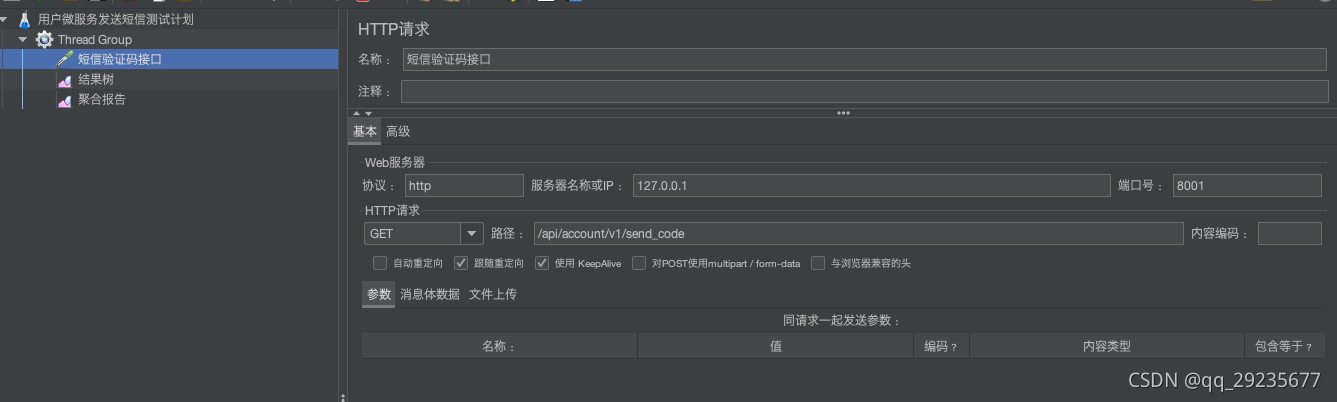
本地写了一个简单的测试接口(任意接口即可)
3.添加监听器
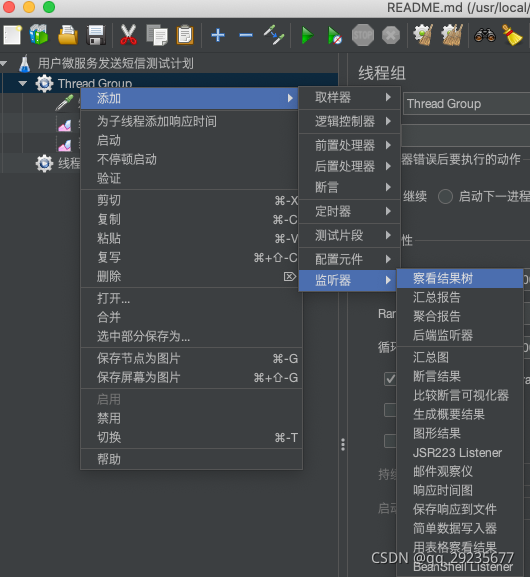
这里监听器有很多,其中添加结果树和聚合报告一般就能够反映接口的性能了。
添加太多了,对系统的本身其实就是一种消耗,没有必要。如果大家有兴趣的话,都可以试一试这些监听器。
4.运行测试
之后点击绿色的小三角就实现运行jmeter了。
![]()
点击结束能够强行停止测试。
这是一份测试中的结果
吞吐量在800多
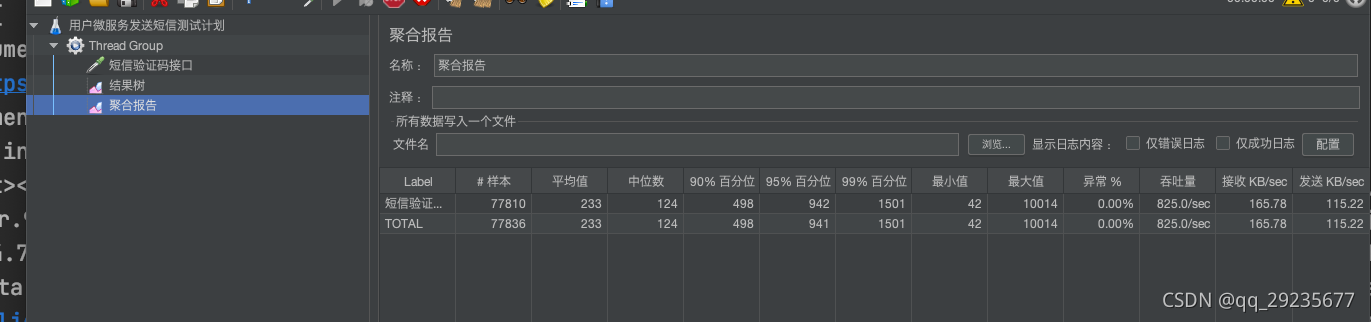
5.分析结果

后来相同的接口使用异步实现系统的性能大增
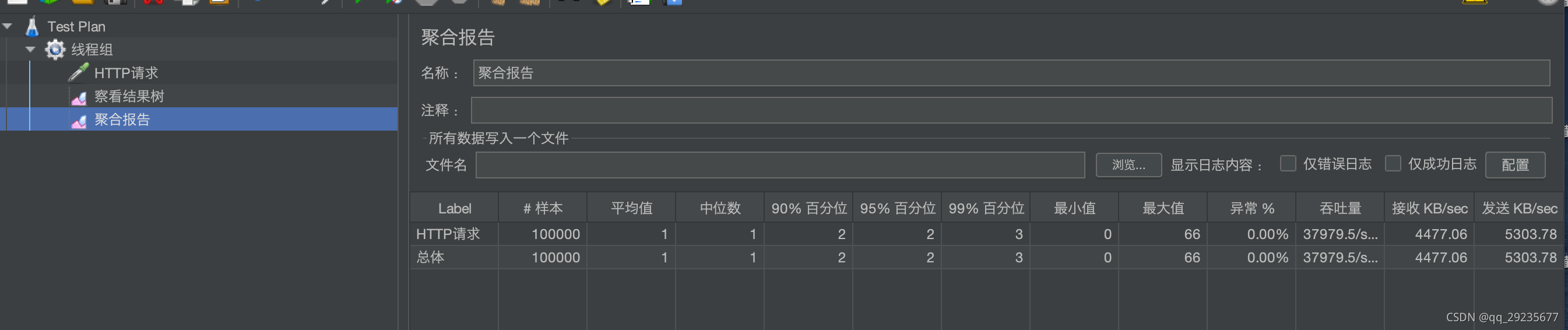
是不是相当的简单!

























 被折叠的 条评论
为什么被折叠?
被折叠的 条评论
为什么被折叠?










